CF登录信息错误解决方案详解与步骤指导
- 游戏攻略
- 2024-11-01 00:11:35
- 7
CF是一款深受玩家喜爱的射击类型吃鸡游戏,尽管它曾有过辉煌的历史,但在游戏过程中时常会遇到一些问题,例如兼容性不足或出现各种bug。最近,许多玩家在尝试登录CF时频繁遇到“CF登录信息错误”的提示,即使是网络速度达到100兆,也常常出现掉线现象,这给玩家们带来了不少困扰。接下来,我们将为大家提供解决这些问题的方法,快来一起看看吧。
CF登录信息错误的处理方法:
方法一:
1、首先登录腾讯游戏平台,找到CF游戏。

2、点击游戏图标右上角的三角形,选择“游戏修复”选项。

3、接下来,点击“立即检测”,查看导致无法进入游戏的原因。

4、最后点击“一键修复”,稍等片刻即可完成修复。

方法二:
1、由于关键文件或IE缓存未清理,需要对此进行修复。
2、如果CF的补丁包缺失,请重新下载补丁包。
3、可以尝试重新下载软件。
4、如果是电脑或网络问题,建议更换电脑试试。
针对CF限制机器登录的问题处理方法:
1、通过同时按下WIN+R键打开运行窗口,随后输入CMD命令以进行查看。

2、在命令提示符中键入ipconfig/all后按回车,即可查看当前电脑所用的网络适配器。笔记本电脑都会配备两种网卡:有线和无线。

3、如图所示,物理地址显示的便是我们硬件网卡的实际MAC地址。接下来,将演示如何更改计算机网卡的物理地址。

4、在桌面上找到计算机图标,右击并选择“管理”。

5、在弹出的计算机管理窗口中,选择上方的“设备管理器”。

6、点击“网络适配器”。

7、在列表中选择相应的网卡,右键单击并选择“属性”。
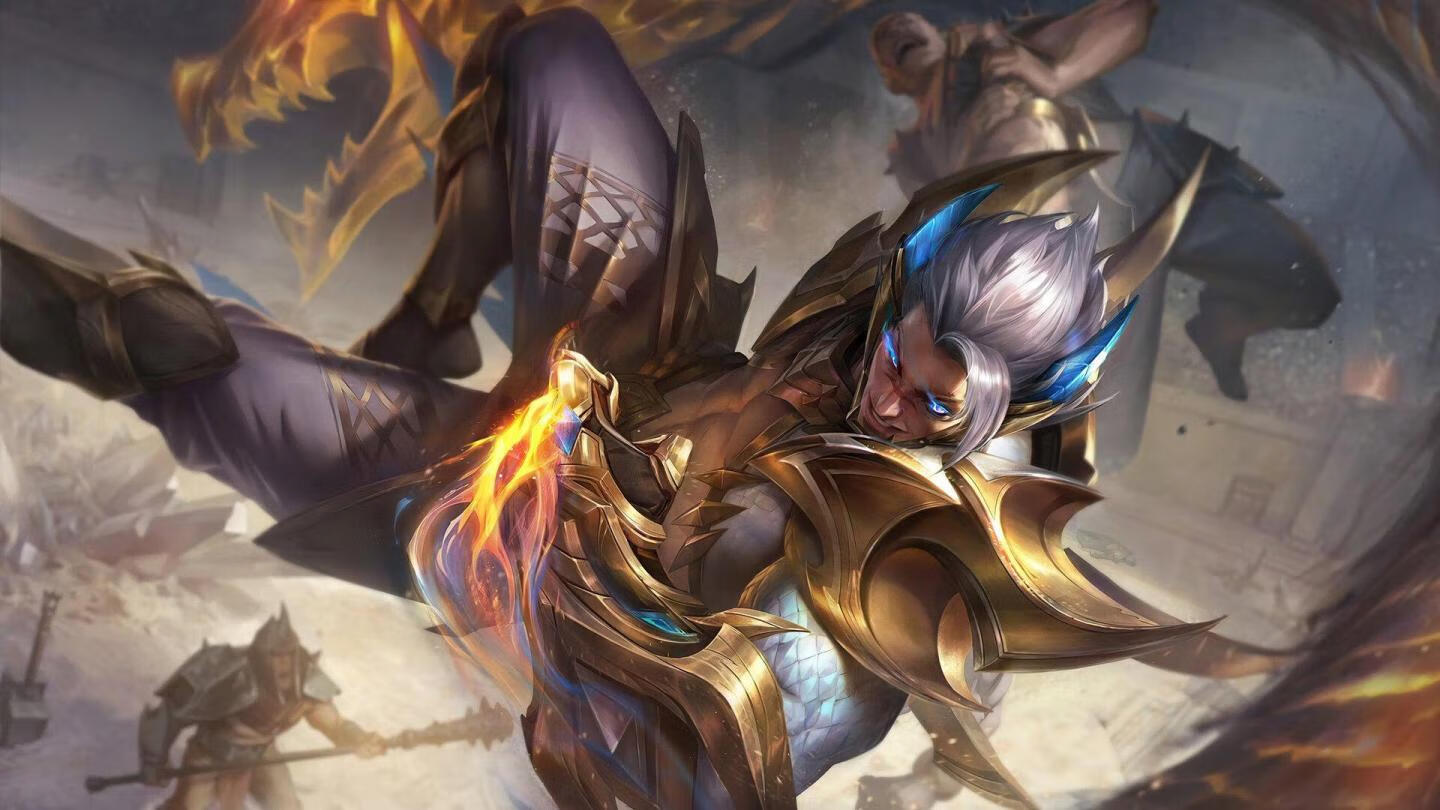
8、在弹出的网卡属性窗口中,切换到“高级”选项,再找出“网络地址”。如果右侧显示为空,就选择“值”,并在下方的文本框中输入你希望修改的MAC地址。完成后点击确认。如果有多块网卡,记得对它们全部进行修改。



